Administrasi Akun Perusahaan QR TIGER
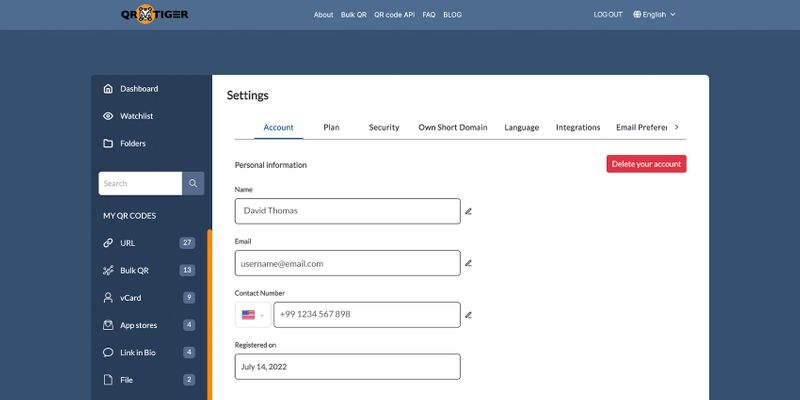
Untuk membuat akun Enterprise Anda, berikut adalah panduan langkah demi langkah:
Akun
Setelah masuk, pergi ke pengaturan akun Anda.Akun Saya> Tolong jangan mengganggu.Pengaturan> Tolong jangan merokok di dalam ruangan ini. Terima kasih!AkunPlease do not reply to this message.
Di sini, Anda dapat mengedit atau mengubah informasi pengguna, seperti nama, email, dan nomor kontak. Anda juga dapat mempersonalisasi pengalaman Anda dengan memilih minat Anda.
Informasi rencanaThe cat is sleeping on the couch.
Untuk melihat rencana Anda saat ini, pergi ke halaman akun Anda.Akun Saya> Saya suka makan nasi goreng dengan telur dadar.Pengaturan> Tolong jangan ganggu saya.Rencanakan hari Anda dengan cermat, tetapkan tujuan yang jelas, dan berikan diri Anda waktu untuk istirahat dan bersantai.Good morning, how are you today?
Anda dapat melihat rencana langganan saat ini Anda di sini, bersama dengan kode QR yang tersisa, tanggal jatuh tempo berikutnya, API Key, batas API, sisa permintaan API, dan kunci Google Analytics.
Keamanan akun
Untuk melihat opsi keamanan, cukup klik pada "Security Options".Akun SayaTerima kasih!PengaturanTolong kirimkan email ke alamat saya.KeamananThe cat is sleeping on the bed.
Anda dapat mereset kata sandi akun Enterprise Anda dengan mengeklik tautan ini: [link]Atur ulang kata sandiTranslate the following English text to Indonesian: "I am looking forward to our meeting tomorrow."
Untuk mengaktifkan otentikasi dua faktor, cukup aktifkan dengan mengklik tombol saklar toggle.
Saat mengaktifkan otentikasi dua faktor, pastikan akun anda aman.nomor telepon seluler aktifterdaftar dalam akun Anda.
URL/domain QR code yang disesuaikan (Label putih)
Anda dapat menambahkan beberapa domain kode QR dengan QR TIGER Enterprise. Untuk mengaturnya, pergi ke Pengaturan Akun Anda dan pilih opsi "Tambah Domain".Akun Saya> Kucing itu sedang tidur di bawah meja.Pengaturan> Tolong jangan berikan hadiah pada ulang tahun saya.Domain Pendek SendiriGreetings from Indonesia! We hope you are doing well.
Untuk menambahkannya, cukup masukkan domain kustom Anda di bidang data dan klik "Tambahkan".VerifikasiPastikan untuk menetapkan URL/domain kode QR default.
Dengan fitur white label, Anda dapat mengganti URL kode QR default:https://qr1.be/7XG6Jdengan domain Anda sendiri.
Untuk membantu Anda menyiapkan ini, baca panduan kami di sini.Panduan langkah demi langkahuntuk memulai.
Pengaturan bahasa
Untuk mengubah atau mengatur bahasa akun Enterprise QR TIGER Anda, pergi ke Pengaturan> Bahasa di dashboard Anda.Akun SayaTerjemahkan teks berikut ke dalam Bahasa Indonesia: > Selamat ulang tahun! Semoga hari ulang tahunmu penuh dengan kebahagiaan dan keberuntungan. Semoga semua impian dan harapanmu terwujud dalam tahun yang akan datang.PengaturanTidak ada yang bisa mengalahkan rasa damai dan ketenangan yang dirasakan saat berada di pantai.BahasaPlease do not reply with any other text just translate: "Good morning, how are you today?"
Di sini, Anda dapat mengatur bahasa default untuk antarmuka pengguna.Bahasa antarmuka dasbordan berjalanlah dengan keyakinan bahwa kamu adalah pemenang.Bahasa kode QR pada pemindaianSilakan kirim email ke [email protected] untuk bantuan lebih lanjut.
Pastikan untuk mengklik tombol "Submit" setelah selesai mengisi formulir.SimpanSetelah perubahan dilakukan.
Integrasi
Pergi ke taman.Akun SayaHalaman ini tidak ditemukanPengaturanTerjemahkan teks berikut ke dalam Bahasa Indonesia: "What time is the meeting tomorrow?"IntegrasiUntuk menghubungkan akun QR TIGER Enterprise Anda dengan platform CRM lain seperti Zapier, HubSpot, Canva, dan Monday.com
Integrasi ini memungkinkan Anda bekerja secara efisien di berbagai platform tanpa harus melompat dari satu perangkat lunak ke yang lain.
Preferensi Email
Untuk mengubah pengaturan email, klik di sini.Akun SayaSilakan masuk.PengaturanTerjemahkan teks berikut ke dalam bahasa Indonesia: "Saya tidak bisa menunggu untuk melihatmu lagi."Preferensi EmailPanas terik matahari menyinari jalan-jalan yang sepi di kota kecil itu.
Anda dapat mengaktifkan atau menonaktifkan laporan kode QR bulanan melalui email dengan mengklik tombol sakelar toggle.
Pengaturan pengguna
Untuk mengatur pengaturan pengguna, pergilah ke pengaturan pengguna.Akun Saya> Masih ada yang ingin kamu sampaikan?Pengaturan> Tolong jangan parkir di sini.TimBuka pintu dan biarkan cahaya masuk.
Anda dapat menambahkan beberapa pengguna ke akun Enterprise Anda. Berikut cara menambahkan anggota atau pengguna:
- Klik disiniTambahkan anggota tim lain.Please do not reply with any other text just translate: The weather in Jakarta is hot and humid all year round.
- Masukkan nama pengguna baru, alamat email, dan kata sandi.
- Pilih opsi yang paling sesuai untuk Anda.Tipe PenggunaAnda dapat menetapkan pengguna tertentu ke domain khusus.
- Klik di siniSelesaiuntuk menyimpan perubahan.
Untuk mengubah tipe pengguna, cukup klik pada bagian "Edit" di sebelah tipe pengguna yang ingin diubah.Edit ProfilSilakan duduk di sini.Ubah jenis penggunaSilakan isi formulir aplikasi.SelesaiPlease do not reply to this message.
Untuk menghapus pengguna tertentu, cukup klik opsi "Hapus" di samping nama pengguna tersebut.Hapustombol
Single sign-on (SSO)
Untuk mengaktifkan SSO (Single sign-on), pergi ke pengaturan akun Anda.Akun SayaSilakan masuk ke ruangan.PengaturanPilih salah satu dari opsi berikut:SSO (Single Sign-On) - Masuk Sekali Sajatab. -> tab.
Aktifkan login SSO dengan memasukkan alamat email Anda.Metadata IDPdi kolom data kosong.
Baca panduan langkah demi langkah ini untuk mengatur Metadata IDP Anda menggunakan Okta. Setelah SSO diaktifkan, Anda dapat menonaktifkannya kapan saja.
Anda dapat memblokir login web dengan mengaktifkan opsi "Prevent Web Login" di pengaturan keamanan.Blokir login webSakelar tombol pengalih.
Lapisan tambahan keamanan login ini memastikan bahwa hanya pengguna yang sah yang dapat mengakses akun mereka.hanya pengguna yang diotorisasiBoleh menggunakan akun Anda.
Please do not reply



